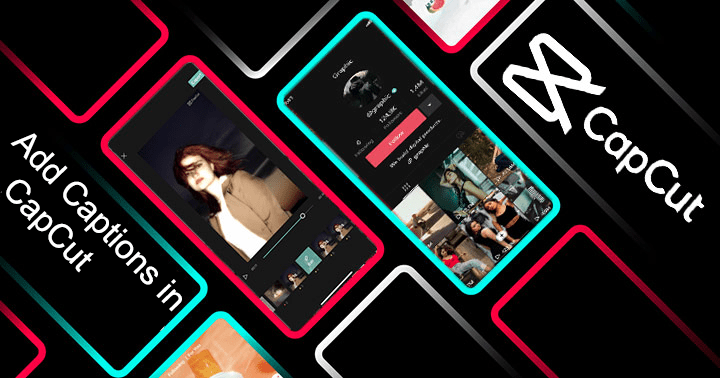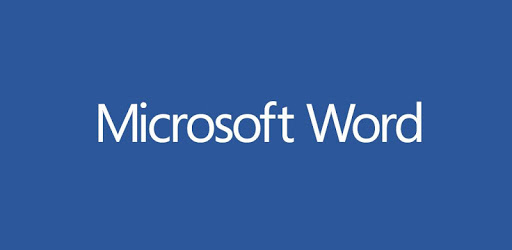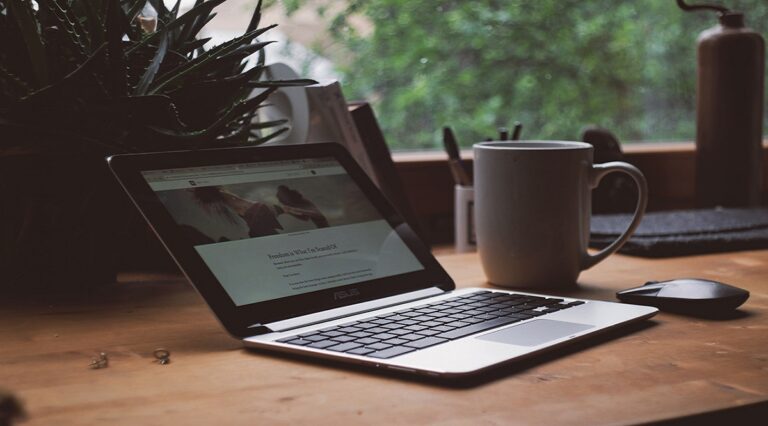Как да добавите приспособление за календар на Google в Windows
Една от най-добрите функции, които идват с вашия акаунт в Google, е Google Calendar. Можете да го използвате, за да задавате напомняния, да планирате онлайн срещи и да получавате известия за рождени дни и други важни събития. Можете не само да използвате Google Calendar като отделно приложение, независимо дали е на вашия мобилен телефон или интернет браузър, но можете също да го добавите като джаджа на различни устройства.

В тази статия ще ви покажем как да добавите приспособление за Google Календар към вашия работен плот в Windows. Освен това ще научите как да добавите Google Calendar като разширение за Chrome и джаджа за мобилен телефон.
Как да добавите Google Calendar Widget в Windows
Программы для Windows, мобильные приложения, игры - ВСЁ БЕСПЛАТНО, в нашем закрытом телеграмм канале - Подписывайтесь:)
За хора с натоварени графици, Google Calendar определено е полезен, спестяващ време инструмент. Можете да използвате Google Календар за различни неща, включително планиране на срещи, настройка на известия за важни събития и дори създаване на задачи. Друго страхотно нещо за тази функция на Google е, че тя не е ограничена до интернет браузър. Съществува и като приложение, джаджа и разширение за Chrome.
Имайте предвид, че понастоящем не е възможно да изтеглите приспособление за Google Календар за работния плот на Windows. Имате обаче опцията да синхронизирате своя календар в Google с приложението си за календар в Windows. Календарът е собствено приложение за Windows, така че вече трябва да е инсталиран на вашия компютър. За да добавите Google Календар към вашето приложение Календар в Windows, трябва да направите следното:
- Отидете до лентата за търсене в долния ляв ъгъл на екрана.

- Въведете „Календар“ и отворете приложението.

- Кликнете върху иконата за настройки в долния ляв ъгъл на приложението.

- Под „Настройки“ изберете „Управление на акаунти“.

- Изберете опцията „Добавяне на акаунт“.

- Изберете „Google“ от списъка с опции.

- Влезте в профила си в Google.

Това е всичко. Това основно ще обедини вашия Google Календар с приложението Calendar Windows, така че всичките ви планирани срещи, събития и всеки друг дневен ред ще бъдат добавени към настолното ви приложение Calendar.
Причината обединяването на тези два календара да е толкова удобно е, че ви позволява да следите натоварения си график направо от работния плот. Нещо повече, ще можете да добавяте, редактирате или изтривате записи в Google Calendar от настолното приложение Calendar. Ако промените тази информация на телефона си, приложението Календар ще се актуализира автоматично.
Как да добавите приспособление за Google Календар към Google Chrome
Друга възможност, която имате, е да добавите приспособление за Google Календар към вашия Google Chrome. Това е чудесна алтернатива на джаджа за настолен компютър и няма да заема място на компютъра ви. Нещо повече, това е проста задача, която ще отнеме само няколко минути. Ако вече сте добавяли разширения към акаунта си в Google, тогава вече знаете какво да правите.
Ако искате да добавите Google Календар към Google Chrome, следвайте стъпките по-долу:
- Отворете Google Chrome.

- Влезте в акаунта си в Google, ако още не сте го направили.

- Отидете в уеб магазина на Chrome.

- Потърсете разширението Google Calendar.

- Изберете „Добавяне към Chrome“.

- Потвърдете, че искате да направите това.

- Кликнете върху иконата на Google Календар в горния десен ъгъл на вашия браузър.

Успешно добавихте Google Календар към своя Google Chrome. Това, което прави тази опция толкова удобна е, че можете да я отворите във всеки прозорец, което е чудесно, когато трябва бързо да проверите графика си за деня.
Как да добавите приспособление за календар на Google към вашия iPhone
Въпреки че не е възможно да добавите приспособление за Google Календар към вашия работен плот на Windows, можете да направите това на вашия iPhone. Добавянето на Google Календар към началния екран на вашия iPhone е сравнително лесен процес и ще ви отнеме само минута или две. Така се прави:
- Натиснете и задръжте дисплея, докато всички приложения на началния екран започнат да се клатят.

- Докоснете иконата „+“ в горния десен ъгъл на екрана.

- Намерете Google Calendar ръчно или го потърсете в полето за търсене.

- Изберете бутона „Добавяне на приспособление“.

- Докоснете „Готово“ в горния десен ъгъл.

Приспособлението Google Календар ще се появи на началния ви екран и можете да го натиснете и задържите, за да го местите из началния екран. Ако промените решението си или ако приспособлението заема твърде много място на началния ви екран, винаги можете да премахнете приспособлението Google Календар. За да направите това, натиснете и задръжте джаджата и изберете „Премахване на джаджа“ от изскачащото меню.
Как да добавите Google Calendar Widget към вашия Android
Няма конкретна джаджа за Google Календар на всички телефони с Android, както е на iPhone. Ако имате тази опция, ето как можете да добавите тази джаджа към началния екран:
- Докоснете бутона „Виджети“ в долната част на екрана.

- Намерете „Google Календар“ от списъка с джаджи и го докоснете.

Приспособлението Google Календар ще се появи на началния екран. Можете да задържите иконата, за да я местите из началния си екран и дори можете да избирате между два размера за джаджата.
Въпреки това, ако тази опция не съществува във вашата версия на Android, пак можете да добавите приспособлението Google Calendar с приспособлението „С един поглед“. Тази джаджа трябва да е налична на всички телефони с Android, но ако я нямате, винаги можете да я изтеглите от Play Store. Ето как можете да го използвате, за да добавите своя календар в Google към началния екран:
- Натиснете и докоснете „Виджети“ на началния екран на вашия Android.

- Отидете в секцията „Приложение Google“.

- Изберете приспособлението „С един поглед“.

- Превключете „Събития в календара“, „Напомняния“ и всеки друг превключвател, който е важен за вас.
Тези събития ще се появят автоматично на началната страница на вашия Android. Когато докоснете едно от събитията, веднага ще бъдете отведени до приложението Google Календар. Ако имате устройство Pixel, тези събития ще се показват и на вашия заключен екран. Ако промените решението си относно джаджата „С един поглед“, винаги можете да я деактивирате.
Никога не пропускайте дата с Google Calendar
Едно от най-добрите неща за Google Календар е неговата наличност. Стига да имате акаунт в Google, можете да използвате Google Календар като приложение, притурка и разширение за Chrome. Въпреки че не можете да добавите приспособление за Google Календар директно към вашия работен плот, можете да го синхронизирате с приложението Календар в Windows. Освен това имате възможност да го използвате като разширение на Google Chrome за по-лесен достъп и като уиджет за мобилен телефон. С Google Calendar няма да се налага да се притеснявате, че някога отново ще забравите за рождени дни или срещи.
Добавяли ли сте някога приспособление за Google Календар към вашия работен плот в Windows преди? Обединихте ли го с родното приложение Calendar Windows? Уведомете ни в секцията за коментари по-долу.
Программы для Windows, мобильные приложения, игры - ВСЁ БЕСПЛАТНО, в нашем закрытом телеграмм канале - Подписывайтесь:)